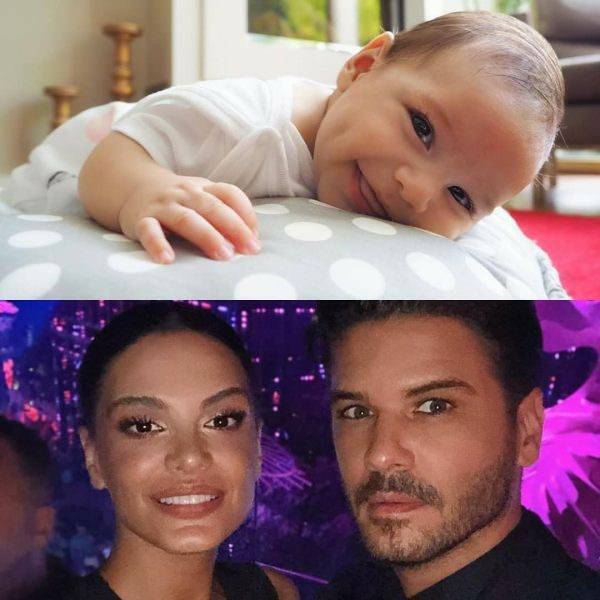Cómo usar el nuevo grabador de pantalla de Android
Aplicaciones Android 11 Google La Captura De Pantalla / / October 24, 2020
Ultima actualización en

La función de grabación de pantalla de Android es una forma excelente y, especialmente, segura de grabar contenido en su pantalla.
El grabador de pantalla de Android incorporado puede ser muy útil cuando necesitas capturar lo que está sucediendo en tu pantalla. A continuación, se explica cómo utilizar esta función.
Hecho: la pantalla de un teléfono inteligente puede mostrar mucha información confidencial. Es por eso que usar aplicaciones de terceros puede ser bastante peligroso. Por lo tanto, es muy útil que Google haya incluido una grabadora en la plataforma Android.
Si bien los nombres pueden parecer extremadamente similares, es muy importante saber que esto es algo completamente diferente a la aplicación Google Recorder. La función Screen Recorder en realidad le permite capturar todo lo que sucede en su pantalla, tanto de video como de audio.
Grabador de pantalla de Android
Las capturas de pantalla se capturan en un Google Pixel 4 XL. Sin embargo, no debería haber mucha diferencia en otros dispositivos.
Dicho todo esto, veamos cómo usar la función Grabador de pantalla.
Empiece por ir a su menú de Configuración rápida. Es el menú que se muestra si arrastra el dedo hacia abajo desde la parte superior de la pantalla. La función no estará allí, para empezar, así que agreguemos primero.
Toque el icono de la rueda dentada en la parte inferior derecha de ese menú.
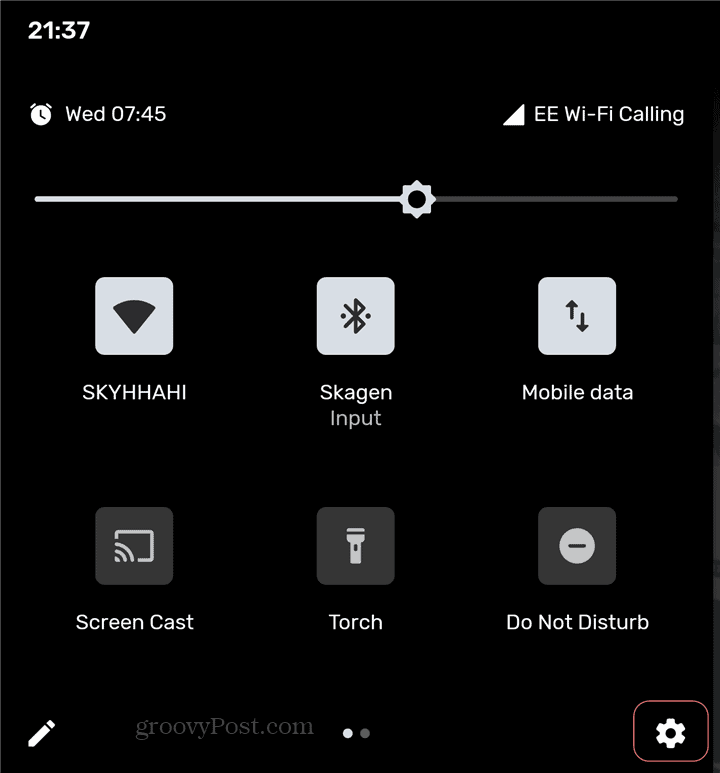
Se le presentará una lista de iconos que puede agregar. En realidad, esta es una buena forma de eliminar lo que no usa y agregar otras cosas. Por ejemplo, puede agregar el botón que alterna el Tema oscuro para su dispositivo.
Encuentra el Grabador de pantalla y arrástrelo a la sección superior del menú. Ahí es donde están tus botones activos.

Iniciar la grabación
Ahora debería tener el botón Grabar pantalla en la Configuración rápida, en el lugar que haya decidido. Todo lo que queda ahora es usarlo realmente. Verá que es bastante fácil.
Acceda a la pantalla que desea grabar y toque el botón. Obtendrá el menú a continuación. Esto es muy importante, especialmente la primera opción.
Podrá seleccionar si solo desea grabar el audio capturado por el micrófono, útil para tutoriales y demás. La otra opción es básicamente capturar todo el audio en su dispositivo, por ejemplo, si está mostrando una sesión de juego.
La segunda configuración le permite seleccionar si desea Muestra toques en pantalla. Esto también es útil al grabar tutoriales.
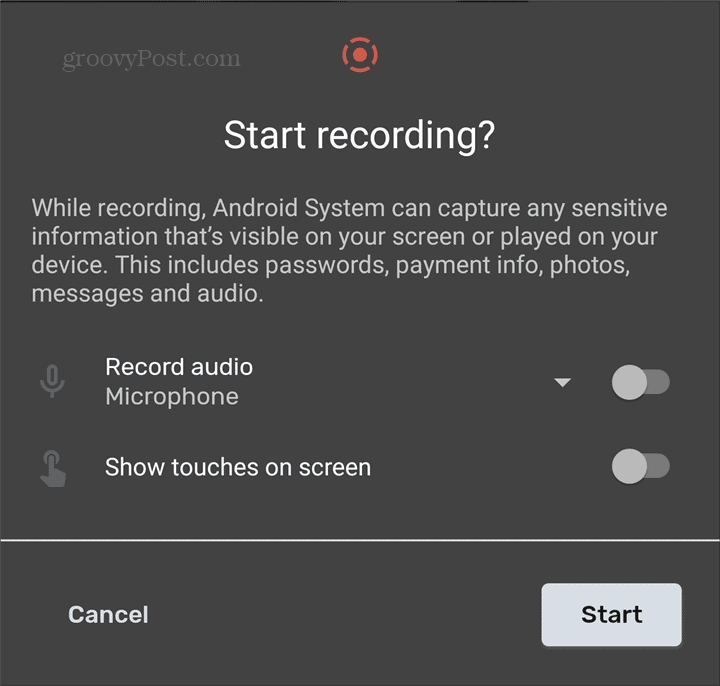
La grabación comenzará y una notificación le informará que esto está sucediendo. También hay un icono rojo en la parte superior derecha de la pantalla. Ya sabes, por si alguien intenta grabarte sin que tú lo sepas.
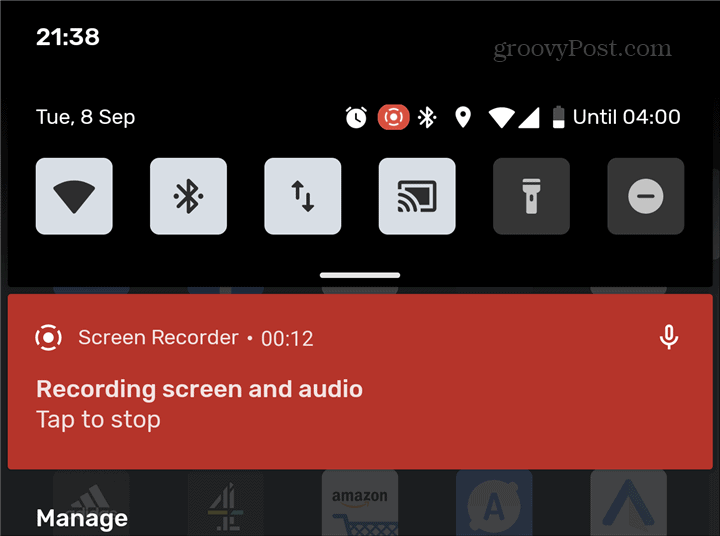
También puede tocar esta misma notificación para detener la grabación. Aparecerá un mensaje que le preguntará qué desea hacer con su grabación. Usted puede Compartir a través de las opciones para compartir de Android, Eliminar eso o ver en el reproductor de su elección.
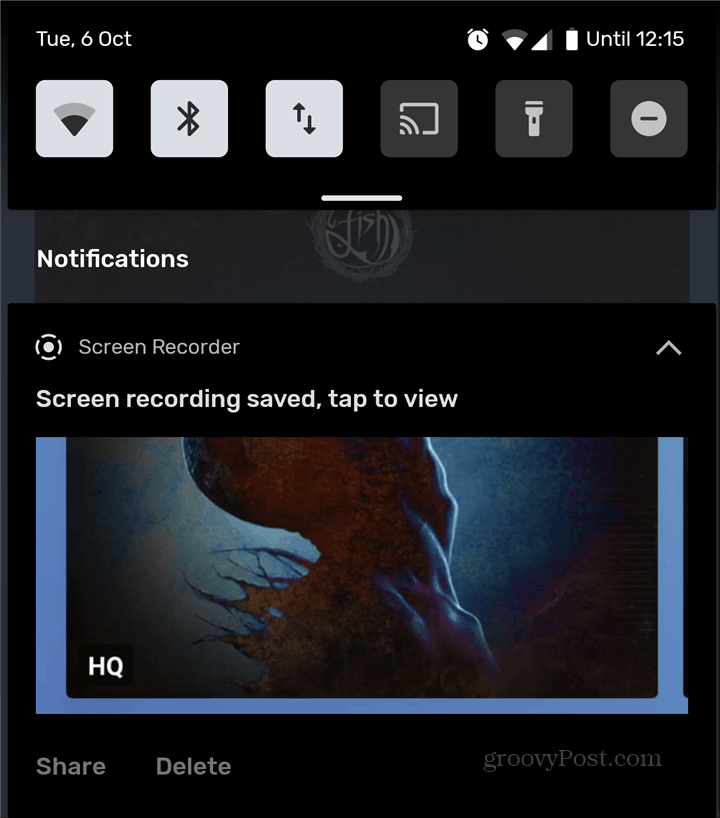
La función de grabación de pantalla de Android es una forma excelente y, especialmente, segura de grabar contenido en su pantalla. Además, dado que vive en el propio sistema operativo, la privacidad no es algo de lo que deba preocuparse.
¿Qué es el capital personal? Revisión de 2019 que incluye cómo la usamos para administrar el dinero
Ya sea que esté comenzando a invertir o sea un comerciante experimentado, Personal Capital tiene algo para todos. He aquí un vistazo al ...